右利きでも左利きでもパソコンでの編集作業が劇的に楽になる画期的な左手デバイスTourBoxシリーズからワイヤレス仕様『TourBox Elite』が発売されました。
クラウドファンディングでは支援額が目標額を大きく上回り,7,000万円を突破する人気のプロジェクトでした。
当ブログでは提供していただいたデモ機を使って,使用感などをレビューしています。
先に3ヶ月ほど使用した感想を一言でいうと,「左手デバイスとして完成度の高い製品」です。
直感的にショートカットを操ることができるので,プロ・アマ関係なく,パソコン作業が捗ること間違いなし。
いつものYouTube動画やネットサーフィンのときの一時停止,音量操作,拡大縮小,新規タブなどが,TourBox Eliteのボタンをクリックするだけの簡単操作に変身。
左手デバイスを使ったことのないから不安?
プロのクリエーターしか使えないと思ってますか?
『TourBox Elite』なら、左手デバイス初心者でも大丈夫です!
開封から簡単な設定まで1時間で,数時間あれば編集作業にも実戦投入できます。
それではいってみましょう。
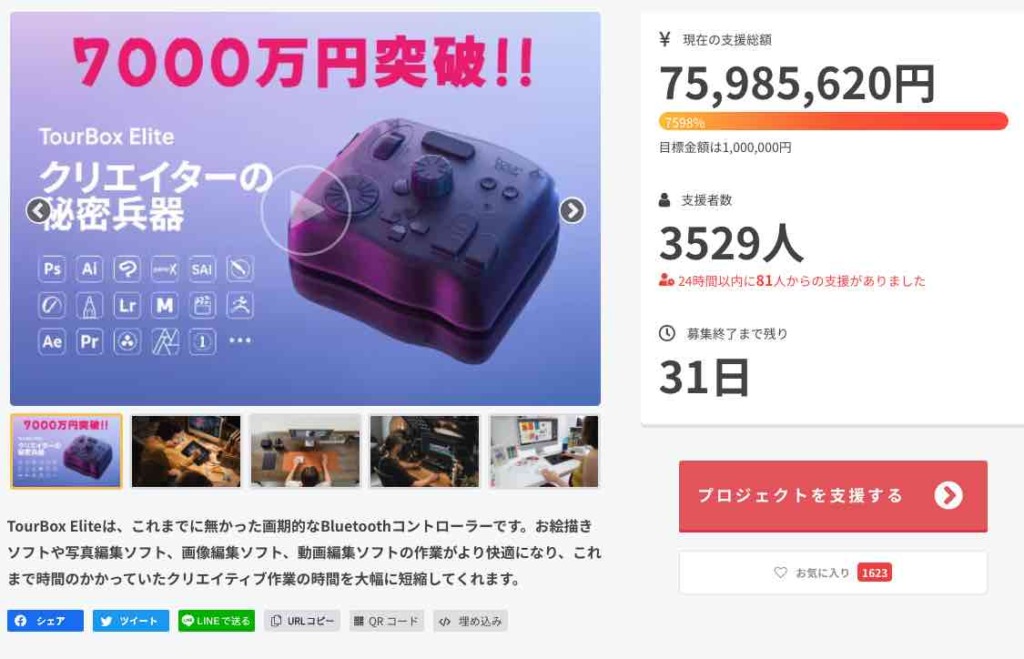
『TourBox Neo』から『TourBox Elite』へ
製品仕様
とにかく設定に使えるボタン類が多い,そして本格的なクリエイターツールなのにこのTOY感がイイ。

| メーカー | TourBox Tech |
| ボタン類 | スクロール ダイヤル ノブ サイド トップ C1, C2 トール ショート 十字カーソル |
| 接続 | デュアルBluetooth5.1 / 有線USB-C |
| モーター | リニアモーター |
| バッテリー | 単三電池×2 |
| 対応OS | Windows 7以降及びmacOS 10.10以降(ケーブルで接続可能) Windows 10以降及びmacOS 10.13以降(Bluetoothで接続可能) |
| サイズ | 116×101×44mm |
| 重さ(実測) | 426g(電池込み) |
TourBox NEOからEliteへ4つの進化
前機種の有線接続『TourBox NEO』から今回の『TourBox Elite』はワイヤレスになっただけではありません。
新たに4つのポイントが大きくアップデートされました。

- Bluetooth 5.1対応。登録した2台のデバイスを切り替えて使用可能。
- 4タイプのスイッチエンコーダを使い各ボタンは異なるクリック感に。ノールックでも間違えない。
- 振動モーターでスクロールがメモリ刻みのようなクリック感で正確なコントロールをアシスト。間隔と変化量の調整も可能。
- カラーが3タイプから選べる。クラシックブラック/アイボリーホワイト/オパークスモーク

提供してもらったのはオパークスモークという半透明なカラー。
プロコンそっくりで、そこがまたガジェットオタクの心をくすぐります。
真っ黒よりもホコリは目立ちにくいかな。。
ほかにブラックとホワイトがあります。
底面とバッテリー

背面には電池ボックスの左にペアリングボタンとON/OFFスイッチ。
単3アルカリ電池が2本付属。
使用頻度でも違いますが,バッテリー寿命は最長2ヶ月。
十分だけど充電式バッテリータイプならもっとよかったかな。
M1 Max MacBook Proで使ってみる

アプリケーション『TourBox コンソール』のインストール
まずは必要なのはソフトウェア『TOURBOXコンソール』のダウンロードとインストール。
アプリのバージョンはMacOS用もWindows用もあります。
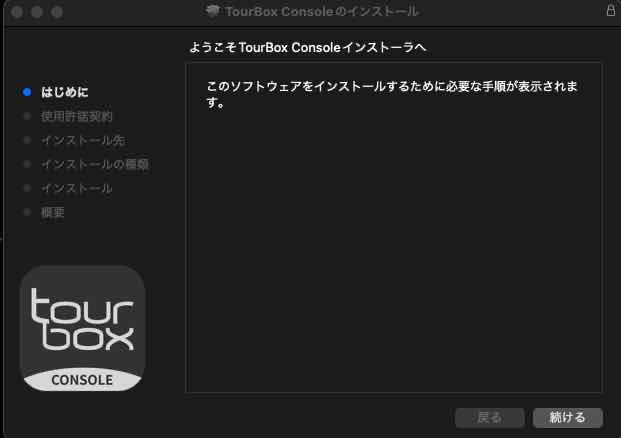
※本記事では,販売前のためElite対応ベータ版を使用してます。
MacBook Proとペアリング

インストールが終わったら背面のスイッチをONにして,ペアリングボタンを押すと,グリーンのインジゲーターが点灯。
長押しでインジゲーターを点滅させればペアリングの待機モードに。
2台目の機器に接続するには,ペアリングボタンを押して切り替え(オレンジに点灯)
その後,オレンジに点滅するまで長押しで,ペアリングモードに移行します。
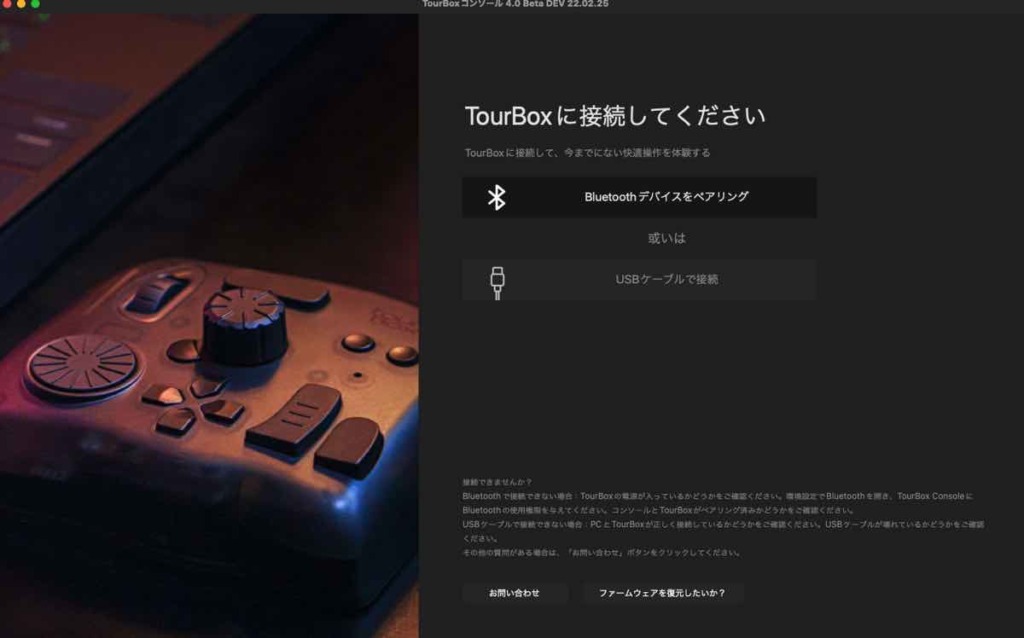
USBケーブルでの接続も可能ですが,今回はワイヤレス,Bluetoothで接続。
底面,電源スイッチ上のペアリングボタンを長押しして待機します。
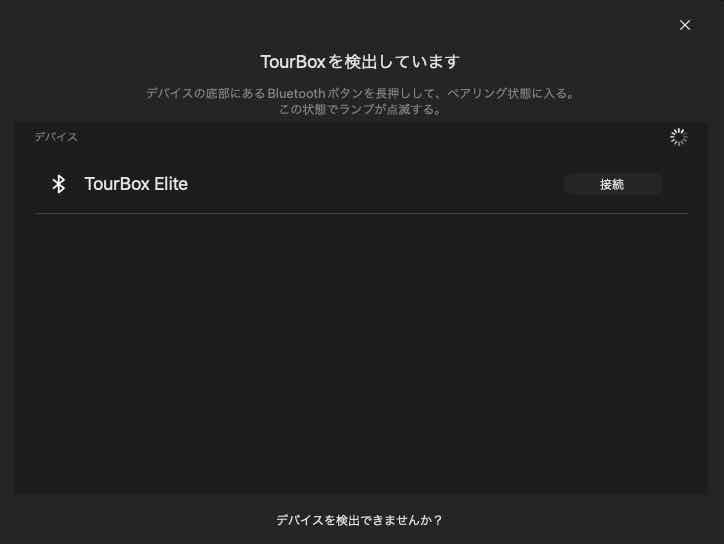
待機状態になって,しばらくするとTourBox Eliteが検出されるのでMaxBook Proと接続します。
ショートカットを組み込む(14ボタン組み合わせ40種以上)
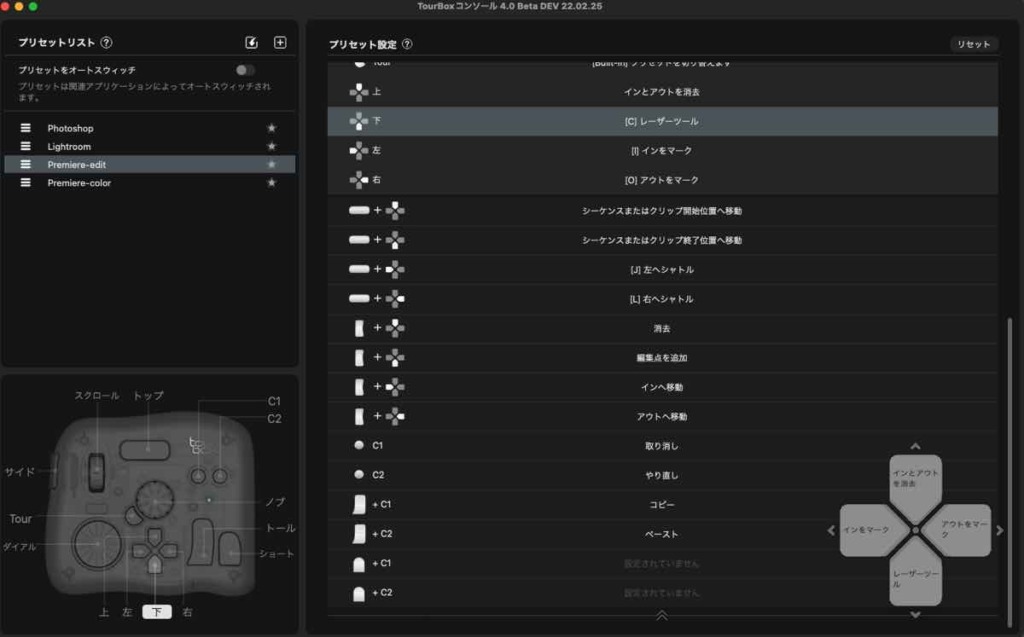
基本的にアプリケーションごとにカスタマイズしていきます。
新規プリセットを作成して,使いたいアプリに紐付けすれば簡単に『TourBox Elite』を使えるようになります。
・Photoshop、Lightroom、Illustrator、Capture Oneなどの画像編集ソフト。
・CLIP STUDIO PAINT、ComicStudio、Painter、SAIなどのペイントソフト。
・Final Cut Pro、Premeire、Affter Effects、DaVinci、Audition、CINEMA 4Dなどのイメージ・オーディオ編集ソフトなど
・ショートカットキーの設定があるアプリならほぼ使えます。
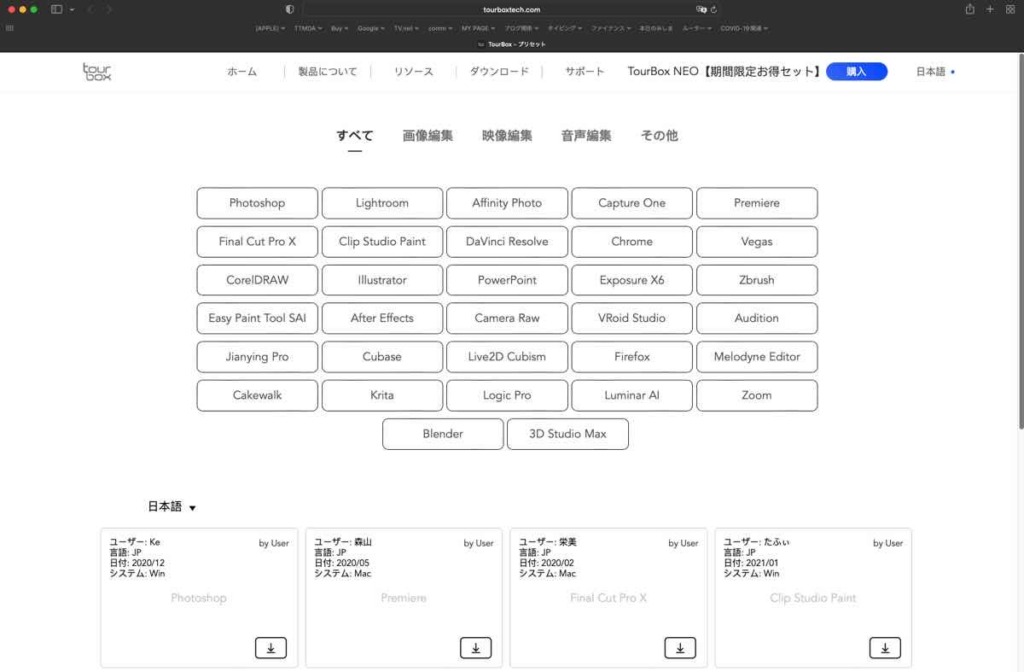
Adobeユーザーは,PhotoShop・Lightloom・ Premiere のプリセットが使えるので,いきなりカスタマイズするより,まずはそのまま使ってみるのがおすすめ。
『TOURBOXコンソール』のプリセットの追加から,世界のユーザーたちがアップした設定をダウンロードすることも可能。
ほかに,Chromeなどブラウザソフトで,拡大/縮小,コピー&ペースト,履歴参照など,簡単な設定を組み込んで,TourBox Eliteに慣れていくのも,はじめての方にはおすすめです。
ボタン類は全部で14ですが,組み合わせやダブルクリックで40以上の豊富な操作の割当てが可能。
さすがに最初からすべてを使いこなすのは難しいので,主要な操作に厳選して使用していくといいです。
慣れてきたら使用するショートカットを増やしていきましょう。

Adobe Premiere Proで試す
対応アプリもたくさんありますが,まずはAdobeソフト『Premiere Pro』で試してみました。
ダイヤルもスクロールも,内蔵モーターにより,ひとメモリ刻みでカリカリと動かせるので,カーソルを狙った位置に正確に移動させることが可能。
マウス操作でタイムラインやカラーバランスのスクロールバーを操作すると大雑把になってしまうのでかなり便利。
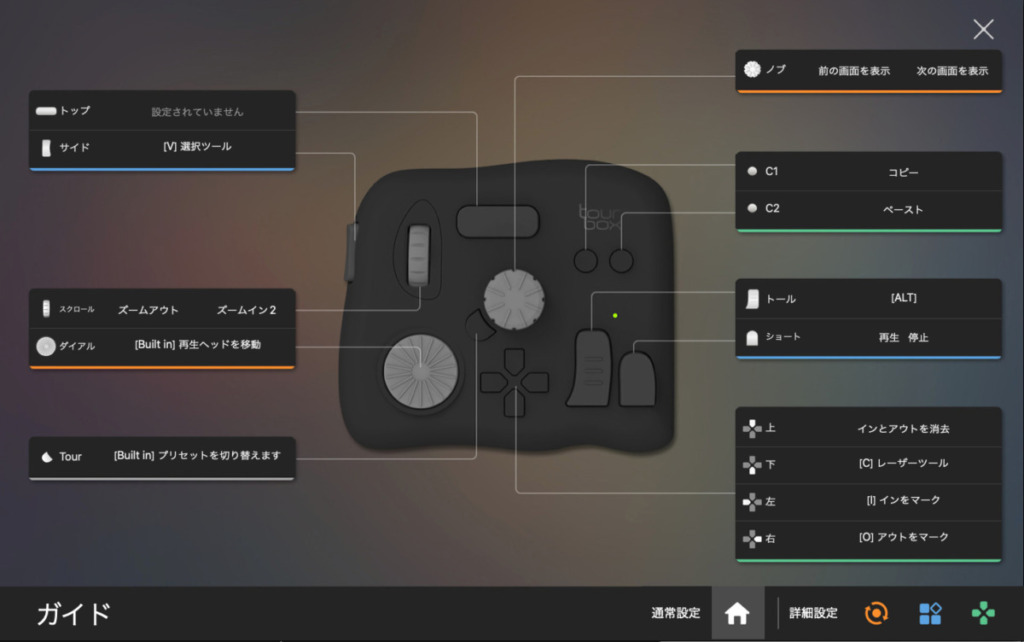
わからなくなったら,TourMenuからガイドを呼び出せば,操作を確認できるのも便利。
複数のアプリで使用していると,割り当てたプログラムがわからなくなるので,C1とC2のボタンだけは,どのアプリもコピー&ペーストにカスタムしてます。
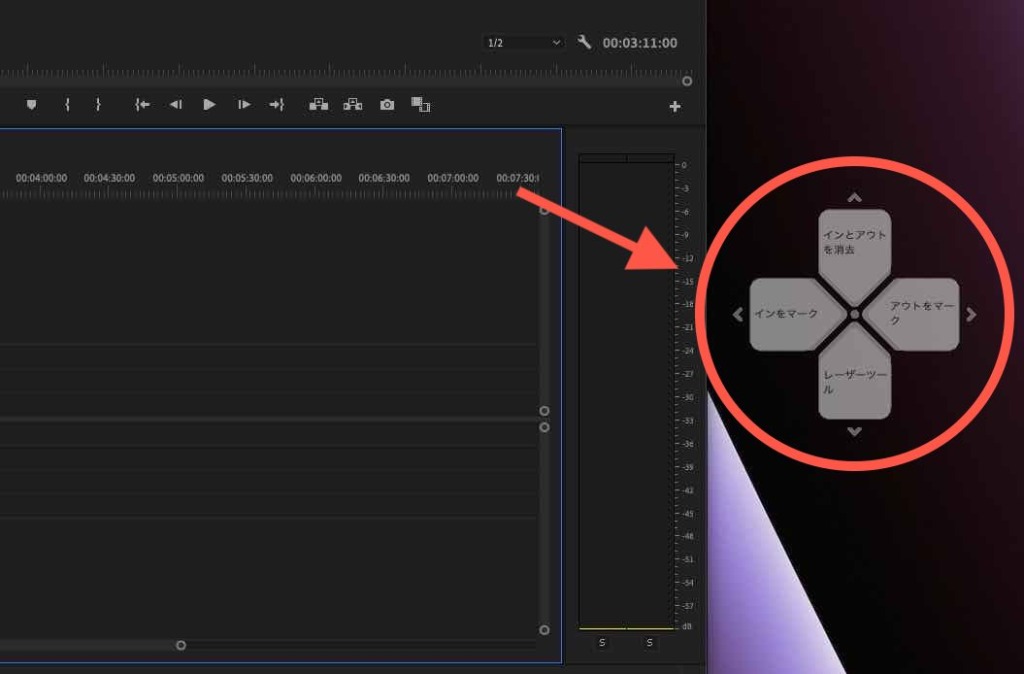
TourBox Elite 接続中,十字キーは常にスクリーン上に表示されているので,ここに登録したショートカットキーは目で見て確認できるのではじめのうちは,かなり便利です。
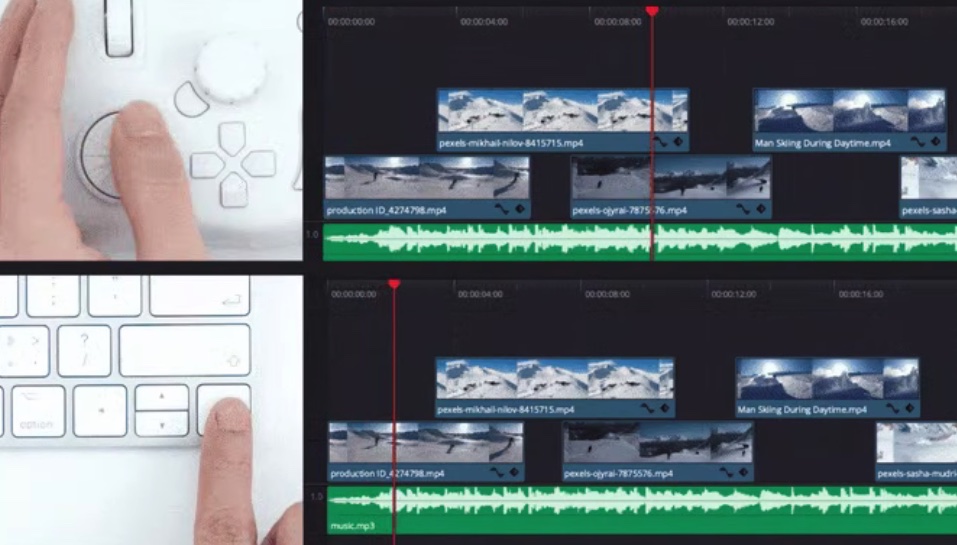
ビデオ編集『Premiere Pro』でやっぱりうれしいのは,再生位置の移動,レーザーツールそしてマークアップの割り当て。
これだけでもかなり編集作業が捗ります。
簡単な編集作業が多い方は,ビデオのトランジション(⌘+D)やサウンドのトランジション(SHIFT+D)を登録しておくのもおすすめ。
『TourBox Elite』はプロにもアマにもおすすめの左手デバイス

3ヶ月ほどMacBook Pro 14インチで使用してますが,大きく不満に思うところはなかったです。
細かな点ですが電源は使い捨てのアルカリ電池ではなく,バッテリーパックとかの方がうれしかったかも。
実際はパナソニックの充電式エボルタが使えてるので問題なし(自己責任です)
『TourBox Elite』は,左手デバイスとして最高の相棒です。
Bluetooth接続ですが,使いはじめのころ,まれにスリープ復帰後切断される現象確認しました。
その場合,慌てて再ペアリングしなくても背面の電源ON/OFFにより自動で再接続される場合もあります。
現在接続は安定しています(2022年8月時点)
Amazonで買い物するならプライム会員がおトク
ガジェットから生鮮食品、日用品まで。Amazonで購入するならプライム会員がお得です。
Amazonプライムには最初の30日間無料で入会できます!
※無料体験後は、月額600円または年会費5,900円、キャンセルはいつでもOK。
- 対象商品を最短翌日に無料でお届け
- Amazon.co.jpが発送する対象商品はすべて配送無料
- 時間、日にち指定可能な配送(沖縄並びに一部離島を除く)
- 会員対象の映画・TVが無料見放題
- 無料で遊べるゲーム(Primeゲーミング)もあり
- Amazon Music Primeで1億曲が無料でシャッフル再生
- Amazonフレッシュで生鮮食品が最短2時間で配送(対象地域のみ)
- タイムセールも30分はやくお知らせ
- おむつやおしりふきが定期便なら15%OFF
- Primeリーディングで数百冊が無料で読めます
- Amazonマスターカードで買い物するとポイントがさらにアップ
プライム会員の詳細記事はこちらです。






コメント